

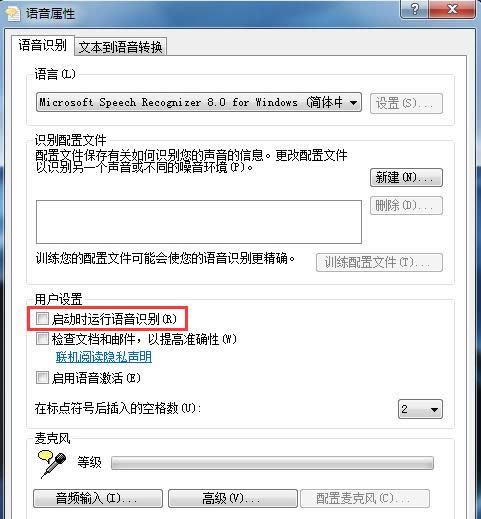
|
随着电脑硬件和软件的不断升级,微软的Windows也在不断升级,从架构的16位、16+32位混合版(Windows9x)、32位再到64位, 系统版本从最初的Windows 1.0 到大家熟知的Windows 95、Windows 98、Windows ME、Windows 2000、Windows 2003、Windows XP、Windows Vista、Windows 7、Windows 8、Windows 8.1、Windows 10 和 Windows Server服务器企业级操作系统,不断持续更新,微软一直在致力于Windows操作系统的开发和完善。现在最新的正式版本是Windows 10。 相信很多用户在使用Win7系统的过程中都接触过语音识别功能,该功能最大的亮点就是可以通过语音来控制电脑。虽然这功能很实用也很强大,不过有些用户还是习惯手动来操控电脑,甚至有些用户觉得语音识别功能不但用不到还影响速度。由于Win7系统是默认开启语音识别功能的,那么我们该如何来关闭它呢?现在,小鱼一键重装系统小编就来和大家分享在Win7系统中关闭语音识别功能的方法。 具体步骤: 1、从开始菜单中打开“控制面板”程序;
2、在默认的类别视图下,找到并选择“轻松访问”;
3、进入轻松访问窗口,找到“语音识别”选项,点击进入;
4、到了语音识别窗口,在左侧选项中,选择“高级语音选项”;
5、在语音识别的属性窗口,选择“语音识别”选项卡,在“用户设置”下的“启动时运行语音识别”这一项的勾选去掉,点击确定。最后重启电脑,这个启动项就去掉了。
在操作Win7系统的过程中要是觉得语音识别功能用不上或者需要关闭它的话,可以参考上面的方法来操作,希望本文介绍的内容可以帮助到大家。 Microsoft Windows,是美国微软公司研发的一套操作系统,它问世于1985年,起初仅仅是Microsoft-DOS模拟环境,后续的系统版本由于微软不断的更新升级,不但易用,也慢慢的成为家家户户人们最喜爱的操作系统。
|
温馨提示:喜欢本站的话,请收藏一下本站!